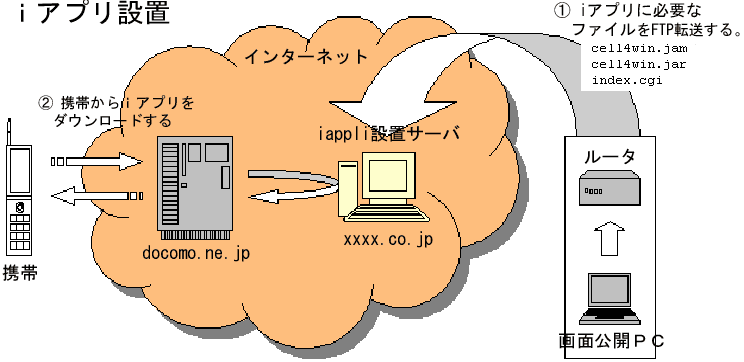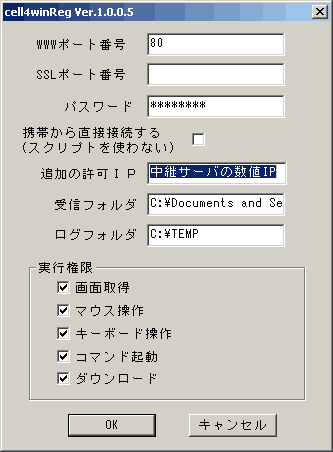携帯からPC操作(cell4win51)中継サーバを利用する編
通常iアプリでは、iアプリをダウンロードしたサイト以外との通信はできません。
画面公開するPCが、公開サーバそのものである場合は問題ありませんが、
異なるサーバの場合何らかの方法でデータを転送(中継)する必要があります。
cell4win51での通信は、HTTPプロトコルのみで、返信データはJPEGイメージに限られます。
ここに着目すると非常に単純なCGI(付属 index.cgi)で、データの中継が可能になります。
固定IPをお持ちでない場合は、付属ipnotify.exeを使うことで、常時接続環境でなくても
画面公開サーバのIPアドレスを定時的に、iアプリ設置サーバに伝えることが可能になるので、
ご自分のPCをインターネット上に公開できます。
詳細は、start_ipnotify.bat のコメントをご覧下さい。
固定IPをお持ちの場合は、index.cgiの $hostadr にIPアドレスを入れてください。
通常ルータは、WEBサーバ公開をしない設定になっていますので、
外部からのHTTP要求に対して応答を返しません。
ルータ側のNAT及びフィルタを設定して、外部からの要求を公開PCへと導かなければなりません。
NAT:外部から見たIPアドレスをLAN内部の公開PC−ローカルIPアドレスに変換する
フィルタ:外部からのアクセスを制限する
※詳しくは、お使いのルータ取扱説明書などをご参考下さい。
また、PC上でアンチウィルスソフトなどのファイヤウォールを導入されている場合も
WEBサーバ(TCPポート80,変更可能)を許可するように設定する必要があります。
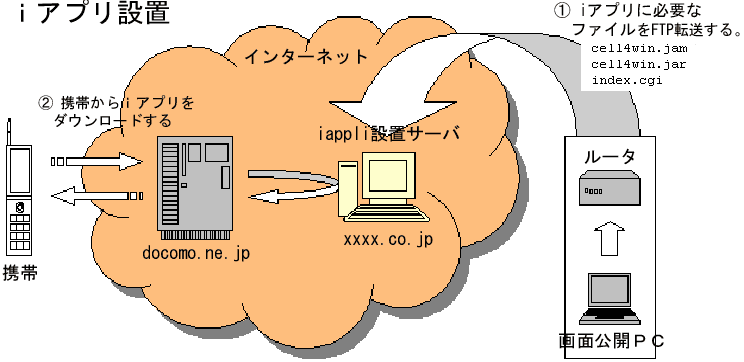
iアプリの設置手順は次のようになります。
index.cgi の1行目のperlパスをサーバに併せて変更します。
index.cgi のIP通知用のフォルダ/ファイル($myippath)・パスワード($mypassword)を変更します。
固定IPの方は、$myippath、$mypasswordの設定は不要です。
$hostadr に固定IPアドレスを入れてください。
index.cgi, cell4win51.jam, cell4win51.jarの3つを、iアプリ設置サーバにアップロードします。
アップロード後、index.cgi の実行権限を変更します。(755, rwxr-xr-x)
初期状態では、IP通知用のファイル・フォルダは存在しませんので作成してください。
名前と実行権限のみが重要です。ファイルの中身はindex.cgiが書き換えるのでどんなものでも問題ありません。
(できれば外部から参照できない場所が良いです。)
フォルダの実行権限(777, drwxrwxrwx),ファイルの実行権限(666, rw-rw-rw-)を変更します。
次に、携帯からiアプリをダウンロードします。
携帯からのダウンロードは、インターネット→URL入力と進んで、
・FTP転送したフォルダのindex.cgiを指定してください。
・表示画面でcell4win51を選択してください。
ダウンロード後、「通信を許可する(又は確認)」を選択してください。
続いて、サーバ側設定ソフト(cell4winReg.exe)を起動します。
cell4winReg.exeの起動は管理者権限を持ったユーザで行ってください。
レジストリ \\HKEY_LOCAL_MACHINE\SOFTWARE\HUNDREDSOFT\CELL4WIN\
に設定内容を書き込みます。
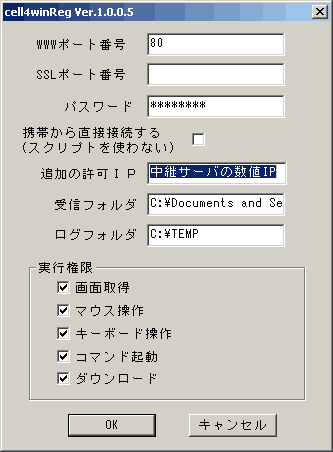
※接続ポート番号は標準では80と入力してください。
変更する場合は、index.cgiの $port にも同じ数値を設定してください。
※パスワードは必ず設定してください。安全のため8文字以上を推奨します。
このパスワードと同じものを、iアプリ実行画面で入力します。
※「許可IPアドレス」には、中継ホストの数値IPアドレスを入力します。
中継ホストの数値IPアドレスは、コマンドプロンプトから、「ping xxxxxx.ne.jp」のように入力してもわかります。
(xxxxxx.ne.jp には中継ホストのシンボリックアドレスを入力)
※携帯からの画像投稿(PicSend)を受け付けない場合は、受信フォルダは空にしてください。
例えば、XPで投稿写真をデスクトップに貼り付けるなら
C:\Documents and Settings\(ログイン名)\デスクトップになります。
※ログフォルダを指定すると日付毎に通信ログファイルを出力します。(例、C:\cell4win51\log\20051127.log)
※Capture以外必要ない方は、マウス操作〜ダウンロードまでのチェックをはずしてください。
ipnotify.exeの起動パラメータをindex.cgiの設置環境に併せます。
詳細は、start_ipnotify.bat のコメントをご覧下さい。
start_ipnotify.bat を起動すれば、サーバ側の準備は完了です。
固定IPをお持ちの場合は、ipnotifyは起動しないで下さい。
start_ipnotify.batではなく、cell4win51.exe を単独で起動して下さい。
後は、携帯側アプリの起動及び設定になります。
追記
もし上記設定で、初回の接続時、iアプリのダウンロードができない場合は
cell4win51.jam の PackageURL をメモ帳などでフルパスに変更してみてください。
PackageURL = http://www.xxxx.co.jp/xxxx/cell4win51.jar
AppSize = ...
AppName = cell4win51
...
(ken3 様、ご報告ありがとうございます。)
..... 戻る .....
※本書の内容の一部、または全部を無断で転載することを禁止します。
※本書の内容については、将来予告なしに変更することがあります。
※WindowsおよびMicrosoftは米国Microsoft Corporationの登録商標です。
その他の商品名は各社の商標または登録商標です。
ご意見ご要望は、info@hundredsoft.jp まで
Copyright (C) 2003-2008 HUNDREDSOFT CORPORATION All Rights Reserved.